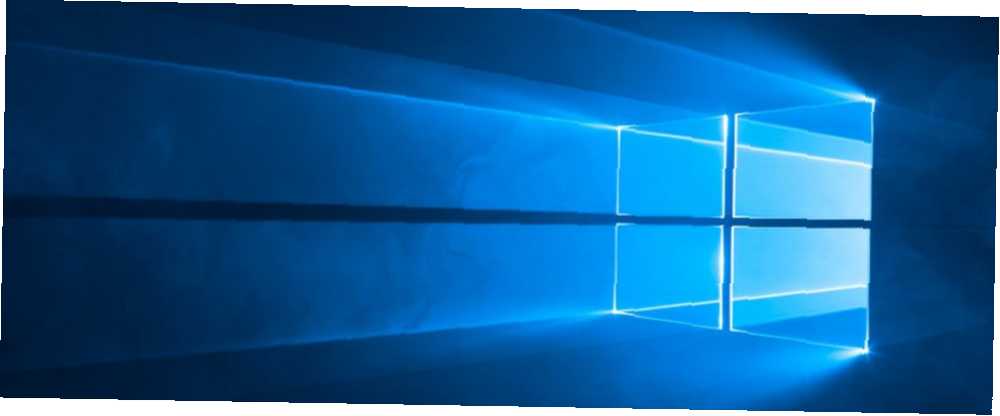
Edmund Richardson
0
811
2
Jak każdy, kto korzysta z systemu Windows 10, będzie wiedział, że Twoje imię i nazwisko jest widoczne na ekranie logowania. Dla niektórych osób stanowi to zagrożenie dla prywatności, szczególnie jeśli często używasz komputera w środowisku publicznym. Niestety, jest to jeden z wielu problemów związanych z prywatnością w systemie operacyjnym Wszystko, co musisz wiedzieć o problemach z prywatnością w systemie Windows 10 Wszystko, co musisz wiedzieć o problemach z prywatnością w systemie Windows 10 Chociaż system Windows 10 ma pewne problemy, o których użytkownicy powinni wiedzieć, wiele roszczeń zostało zdmuchnięte z proporcji. Oto nasz przewodnik po wszystkim, co musisz wiedzieć o problemach z prywatnością w systemie Windows 10. .
Niestety, system Windows nie pozwala ustawić nazwy użytkownika lub aliasu, zachowując swoje prawdziwe imię i nazwisko na koncie Microsoft, więc musisz użyć obejścia.
Jak zmienić nazwę logowania w systemie Windows 10
Podejście, które musisz zastosować, zależy od tego, czy używasz konta Windows, czy konta lokalnego do logowania się na komputerze.
Korzystanie z konta Microsoft
Jedynym sposobem zmiany nazwy widocznej na ekranie logowania w przypadku korzystania z konta Microsoft jest zmiana nazwy na samym koncie.
- Otworzyć Ustawienia app.
- Kliknij Konta.
- Wybierać Twoje informacje.
- Kliknij Zarządzaj moim kontem Microsoft.
- Poczekaj, aż strona konta załaduje się w przeglądarce.
- Kliknij poniżej swojego nazwiska Więcej akcji.
- Wybierać Edytuj profil.
- Po załadowaniu strony kliknij Edytuj imię.
Idealnie chcesz wybrać coś, co przypomina twoje obecne imię, bez ujawniania pełnej tożsamości. Pamiętaj, że zmiana nazwy tutaj wpływa na Twój profil w poprzek wszystko Usługi Microsoft.
Korzystanie z konta lokalnego
Jeśli masz konto lokalne, proces jest znacznie łatwiejszy.
- Otworzyć Panel sterowania.
- Iść do Konta użytkowników.
- Kliknij konto lokalne, które chcesz edytować.
- Kliknij Zmień nazwę konta.
- Wpisz żądany alias
- Trafienie Zmień nazwę.
Na koniec pamiętaj, czy chcesz tylko ukryć swój adres e-mail na ekranie logowania. Jak ukryć swój adres e-mail na ekranie logowania do systemu Windows. Jak ukryć swój adres e-mail na ekranie logowania do systemu Windows. , logowanie do systemu Windows może być koszmarem prywatności, ponieważ wyświetlany jest adres e-mail. Oto jak temu zapobiec. , możesz to zrobić, przechodząc do Ustawienia> Konta> Opcje logowania> Prywatność i przesuwając przełącznik obok pozycji Pokaż szczegóły konta do pozycji Wyłączone.











